Dalam artikel ini, Anda akan belajar bagaimana bekerja dengan Canvas dalam Python's GUI pustaka Tkinter. Tutorial ini akan memandu Anda melalui proses pembuatan program kecil, di mana Anda akan menggambar sebuah lingkaran di Canvas. Bekerja dengan Canvas bukan hanya keterampilan dasar dalam pemrograman GUI, tetapi juga cara yang menyenangkan untuk berinteraksi secara kreatif dengan kode.
Pemahaman Penting
- Canvas berfungsi sebagai "kanvas" untuk merepresentasikan bentuk dan grafik.
- Dengan Tkinter, Anda dapat membuat jendela, Canvas, dan tombol.
- Warna dapat ditentukan dengan mudah menggunakan kode heksadesimal.
- Fungsi lambda memungkinkan Anda untuk mengoper parameter ke fungsi, yang membuat pemrograman lebih fleksibel.
Panduan Langkah-demi-Langkah
Untuk memahami prosesnya, kita akan bekerja dengan contoh sederhana, di mana kita akan menggambar sebuah lingkaran dan mengubah warnanya dengan klik tombol.
Langkah 1: Membuat Jendela
Pertama-tama, buatlah sebuah jendela di mana Canvas akan ditempatkan. Di sini Anda dapat menentukan judul untuk jendela tersebut.
root = tk.Tk() root.title("Lingkaran di Canvas")
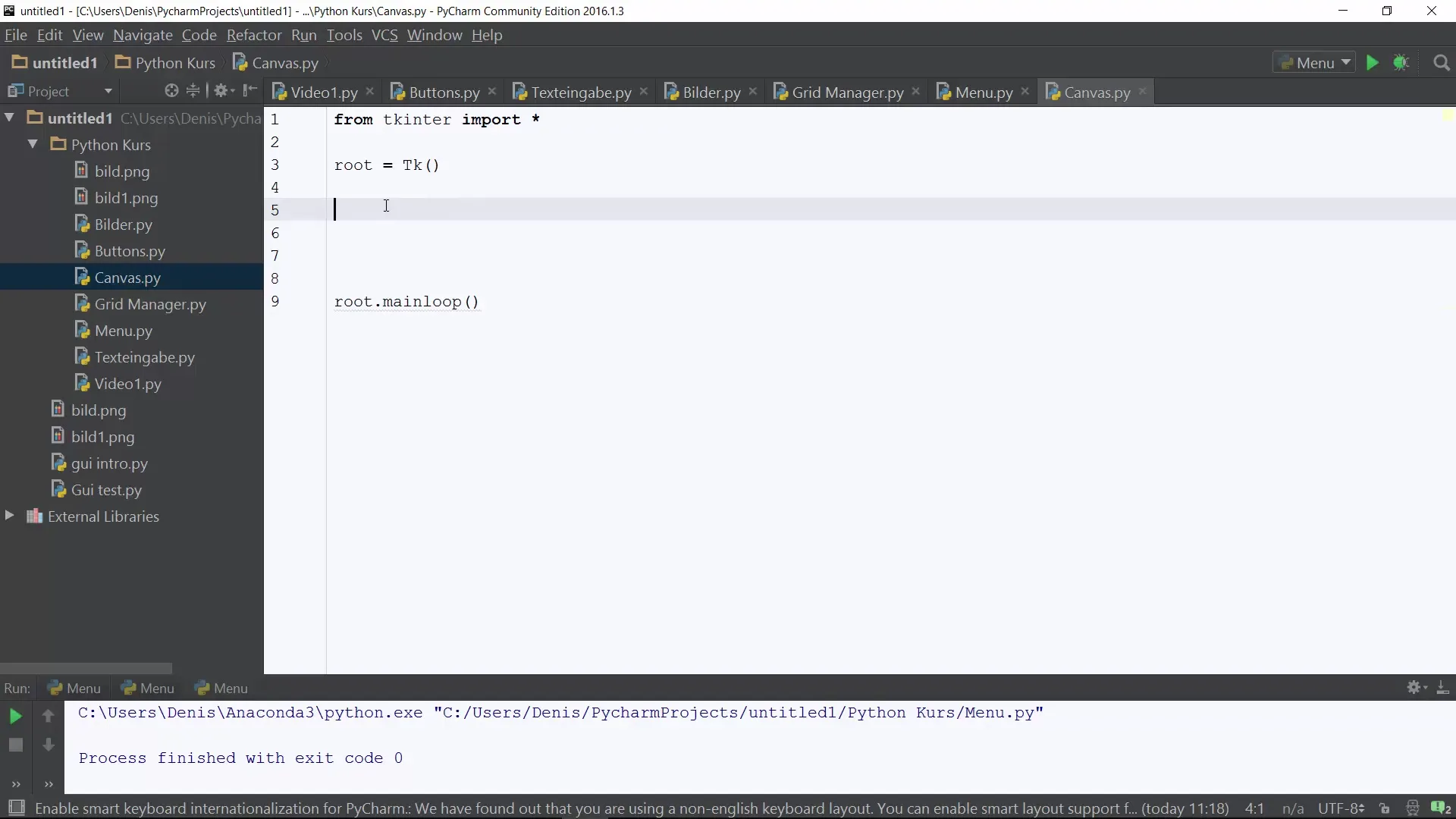
Langkah 2: Menentukan Warna Latar Belakang
Anda harus menetapkan warna latar belakang untuk jendela Anda. Dalam kasus ini, kita menggunakan putih murni yang didefinisikan oleh kode heksadesimal #FFFFFF.
Langkah 3: Membuat Canvas
Sekarang Anda membuat Canvas, di mana Anda menentukan ukurannya (lebar dan tinggi). Untuk contoh ini, ukuran harus 200 piksel.
Langkah 4: Menggambar Lingkaran
Sekarang kita bisa mulai menggambar lingkaran di Canvas kita. Ini dilakukan dengan metode create_oval, yang mendefinisikan posisi dan warna dari lingkaran. Lingkaran dalam hal ini memiliki nilai X dan Y yang sama untuk posisi awal dan akhir.
Langkah 5: Menambahkan Tombol untuk Mengubah Warna
Untuk mengubah warna lingkaran, kita menambahkan tiga tombol yang masing-masing merepresentasikan warna yang berbeda (merah, kuning, hijau). Pertama, Anda membuat area untuk tombol-tombol tersebut.
Langkah 6: Membuat Tombol
Untuk setiap tombol, Anda dapat menggunakan kelas Button. Anda akan menetapkan perintah yang akan mengubah warna lingkaran saat tombol ditekan.
red_button = tk.Button(button_frame, text="Merah", command=lambda: draw_circle("red")) red_button.grid(row=0, column=0)
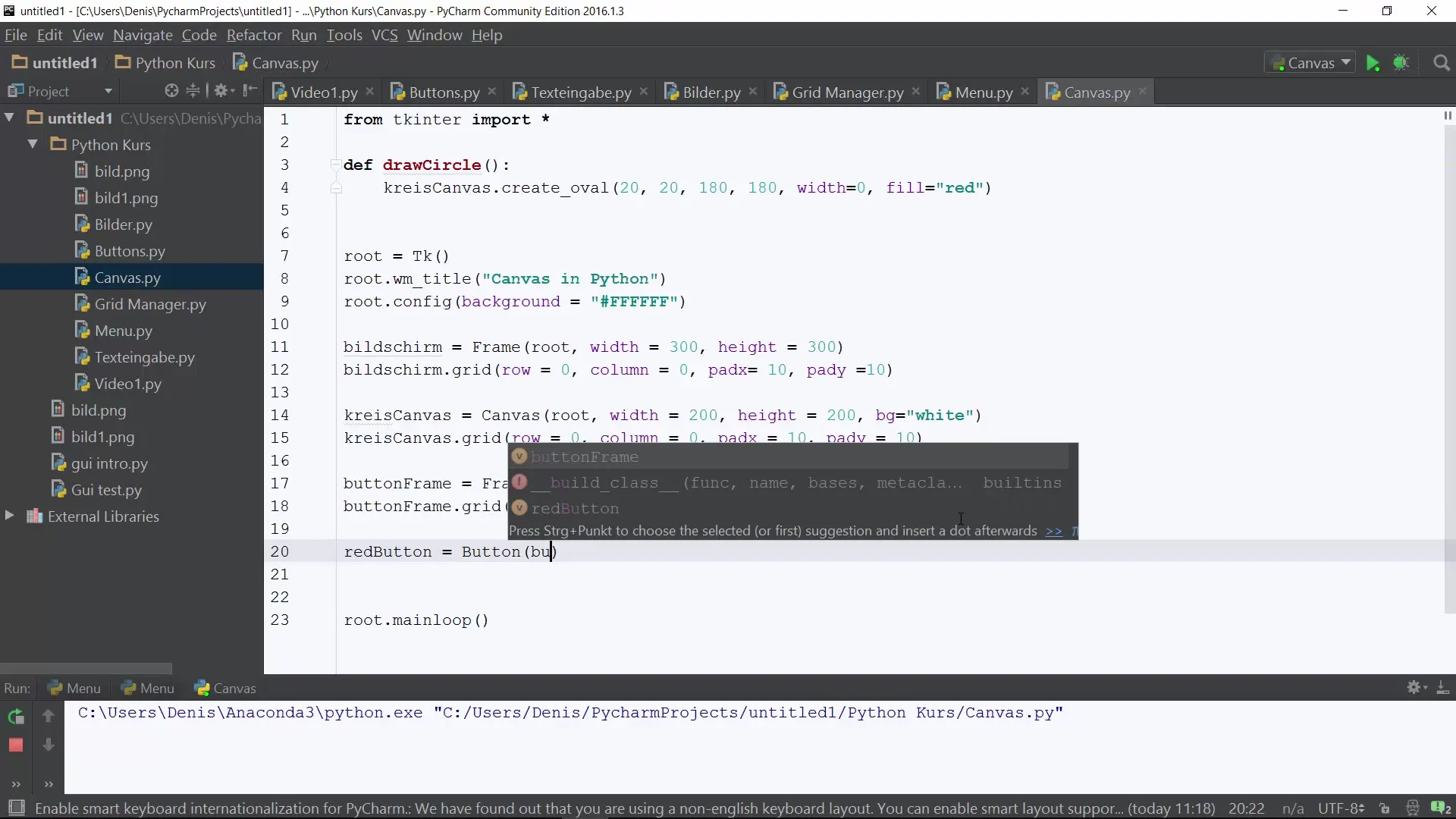
Langkah 7: Menambahkan Tombol Lain
Ulangi langkah sebelumnya untuk warna Kuning dan Hijau.
green_button = tk.Button(button_frame, text="Hijau", command=lambda: draw_circle("green")) green_button.grid(row=0, column=2)
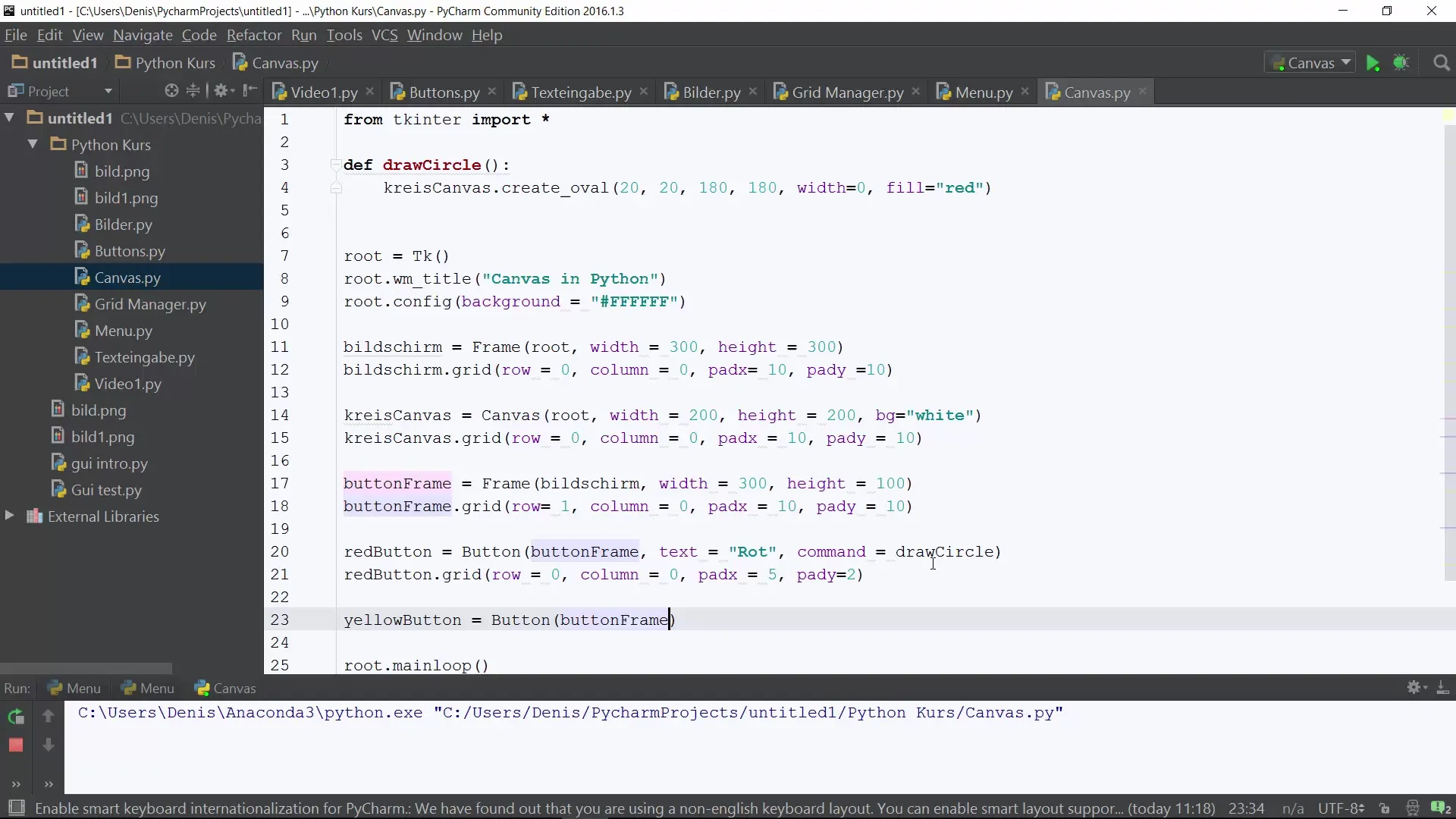
Langkah 8: Memulai Aplikasi
Terakhir, Anda harus memulai mainloop dari Tkinter agar jendela ditampilkan dan berfungsi berdasarkan interaksi pengguna.
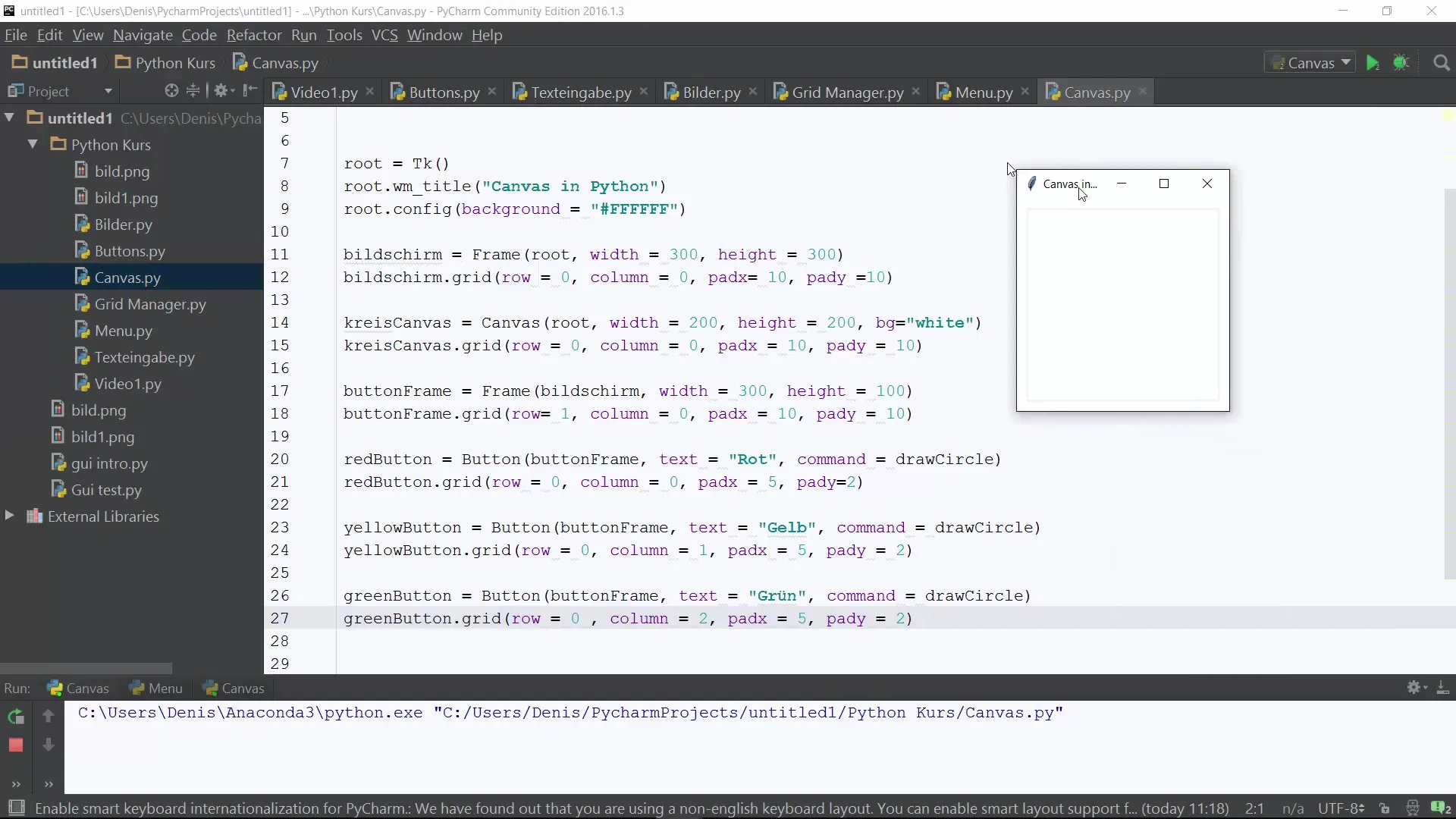
Ringkasan - Pemrograman Canvas Python: Tutorial Langkah-demi-Langkah
Membuat elemen GUI dengan Python dan Tkinter bisa menjadi pengalaman yang menarik dan mendidik. Dalam tutorial ini, Anda telah belajar bagaimana membuat jendela sederhana dengan Canvas dan tombol interaktif untuk bekerja secara kreatif dan memperdalam keterampilan pemrograman.
Pertanyaan yang Sering Diajukan
Bagaimana cara saya mengubah warna latar belakang?Warna latar belakang ditentukan saat membuat Canvas atau jendela utama dengan memberikan kode heksadesimal.
Apakah saya juga bisa membuat bentuk lain di Canvas?Ya, dengan metode seperti create_rectangle atau create_line Anda bisa membuat berbagai bentuk.
Bagaimana cara kerja lambda dalam perintah tombol?Lambda digunakan untuk mendefinisikan fungsi singkat yang meneruskan perintah ke fungsi draw_circle dengan warna tertentu.
Apakah saya perlu menginstal Tkinter?Umumnya, Tkinter sudah terinstal. Periksa apakah Anda memilikinya melalui instalasi Python Anda.
Apakah saya juga bisa menampilkan gambar di Canvas?Ya, dengan metode create_image Anda bisa menambahkan gambar di Canvas.


